U盘识别不了,小编教你U盘识别不了怎么修复
- 分类:U盘教程 回答于: 2018年02月08日 14:01:13
最近收到一个用户的提问,他说新买了了一个U盘,用了没几天,就发现电脑识别不了U盘。不像是U盘坏了,相信用过u盘的朋友遇到过U盘无法识别的情况吧,对于怎么解决这个问题,每个人都各有说辞,各种方案,下面,小编也献上关于U盘识别不了的修复方法了。
相信有不少的用户遇到过这么一个情况,就是将U盘插入电脑后却出现了没有反应,电脑没有显示插入的U盘盘符,那么我们也无法查看,无法使用了,这个时候该怎么办呢?很多人不知道解决的方法,下面,小编就来跟大家介绍U盘识别不了的修复方法了。
U盘识别不了怎么修复
检测电脑U盘接口是否可用
可以找一个可以正常使用的外接设备,插在该电脑的USB接口上,如果能够读出来,说明该接口是可以用的。如果不能读出来,再做下一步具体分析。

U盘识别不了图-1
确认U盘是否存在问题(如果你的U盘是重装过系统导致无法识别,很大的问题是主板和系统兼容问题,建议重装回之前的系统,您的电脑联网可以采用一键重装系统方法哦):
如果别的USB外接设备可以读取。那么我们就可以将该U盘插在该USB接口,确认下该U盘是否存在问题。如果读不出来,那么可能U盘就是坏的。

U盘图-2
查看电脑USB驱动是否存在问题:
右击我的电脑,选择管理。
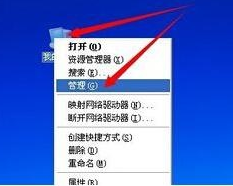
识别不了图-3
在计算机设备管理器中,通用串行总线控制器下,看看USB驱动有没有出现黄色感叹号,有感叹号说明USB的驱动存在问题,请重新安装驱动程序。

U盘识别不了图-4
检查电脑是否存在病毒:
用杀毒软件检查电脑是否存在病毒,等病毒清理完之后在将U盘插入USB接口试一下。
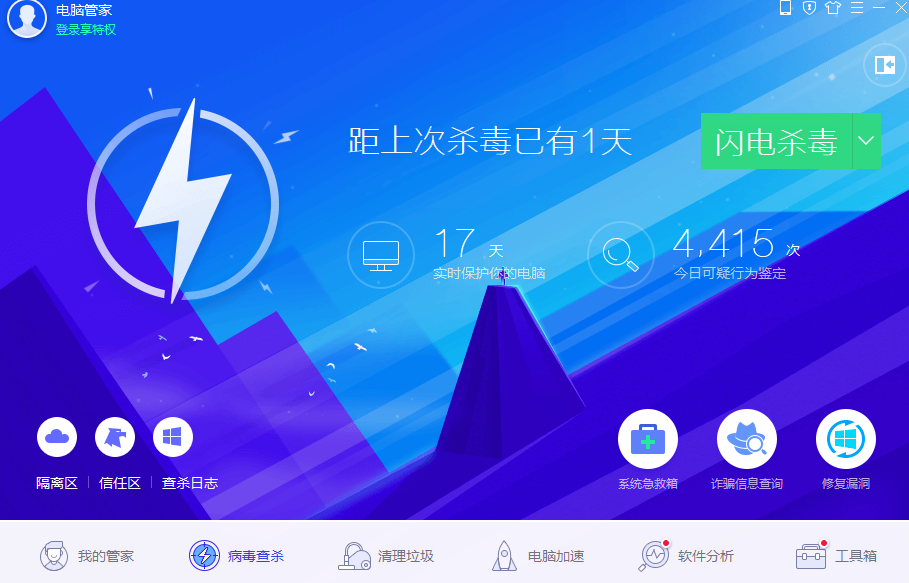
识别不了图-5
检查是否将U盘内容设置为隐藏:
点击工具→文件夹选项→显示所有文件和文件夹。如果U盘不存在问题,那么我们就可以查看到U盘的内容。
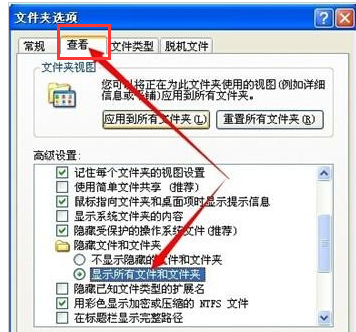
U盘识别不了图-6
如果还是无法识别U盘,那么可以右击桌面上的“计算机”图标,从弹出的扩展菜单中选择“管理”项。
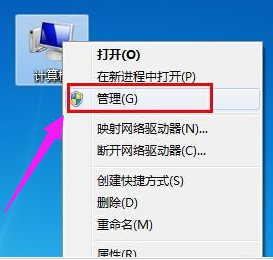
U盘识别不了图-7
在打开的“计算机管理”窗口中,点击“磁盘管理”项,然后找到不能正常显示 的U盘盘符,右击选择“更改驱动器号和路径”项。

U盘识别不了图-8
在打开的窗口中,根据实际需要点击“添加”或“更改”按钮。
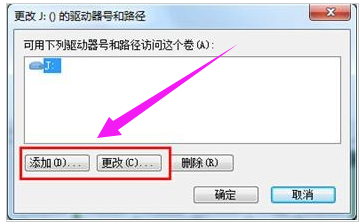
修复U盘图-9
然后选择一个U盘盘符,点击“确定”应用设置,此时查看电脑是否成功识别U盘。
这个时候U盘就可以正常用啦。
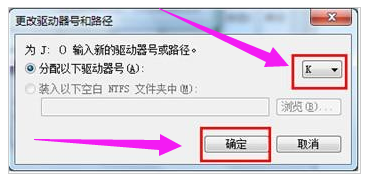
U盘图-10
以上就是U盘识别不了的修复方法了。
 有用
26
有用
26


 小白系统
小白系统


 1000
1000 1000
1000 1000
1000 1000
1000 1000
1000 1000
1000 1000
1000 1000
1000 1000
1000 1000
1000猜您喜欢
- u盘启动盘制作工具重装win7系统教程..2022/03/19
- 电脑重装系统u盘启动不了2022/10/14
- u盘装系统教程开机按f几键2021/12/09
- u盘重装系统步骤图文讲解2023/10/20
- 详解u盘损坏修复工具哪个好用..2021/09/25
- 电脑U盘系统安装指南2023/11/30
相关推荐
- 从u盘启动操作教程2022/08/30
- 下载u盘快速重装系统2023/11/22
- U盘安装系统步骤解析:电脑系统安装教程..2024/02/01
- 教你如何用u盘重装系统win10..2021/09/06
- 电脑无法识别U盘,解决方法大揭秘!..2024/04/26
- 小白一键重装系统u盘启动盘制作教程..2021/11/22














 关注微信公众号
关注微信公众号



